文章详情页
PPT如何拆分图片?PPT拆分图片方法
浏览:62日期:2022-06-17 11:29:36
大多数人在使用PPT演示文稿的时候,都只使用了基本的操作技巧,这样会显得我们的PPT平平无奇,没有什么突出点。使用一些特殊的功能,往往能给我们的PPT带来意想不到的效果,让我们的PPT瞬间看起来亮眼多了,下面就给大家分享一个关于PPT拆分图片的技巧吧。
PPT拆分图片步骤:
首先在PPT中插入一张图片:

点击工具栏上的【插入】选项,下拉菜单选择【形状】,从弹出的菜单中选择合适的图形,这里我们选择了矩形:
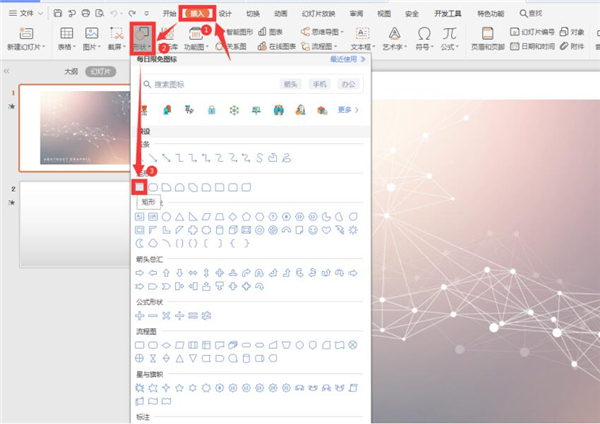
在图片的合适位置插入形状:

根据我们的需要我们将大大小小的矩形全部插入到图片中:
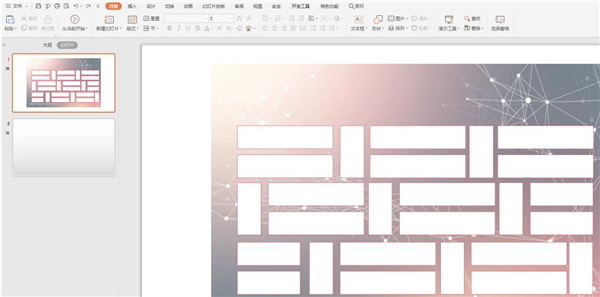
自下而上,用鼠标拖动全部选中图片和所有的形状,点击工具栏【绘图工具】下的【合并形状】,接着选择【拆分】:
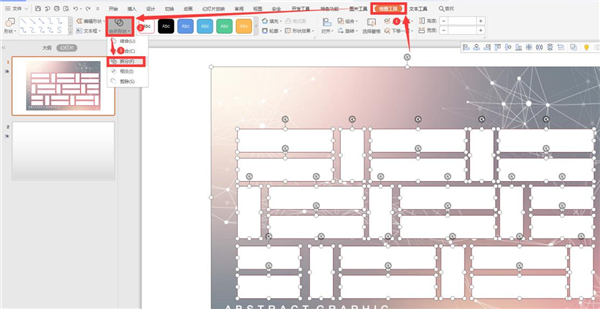
这样我们发现所有的形状变成了透明,只有轮廓可见:
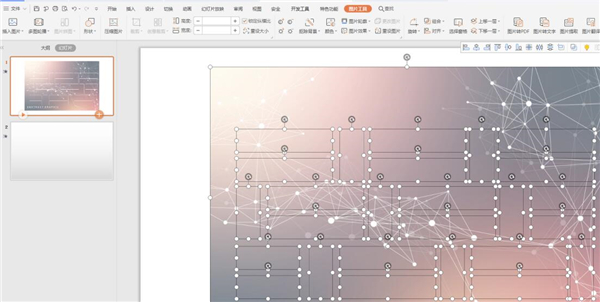
点击图片中没有形状的位置,按键盘上的【Delete】键完成最终的删除,这样图片拆分完成:
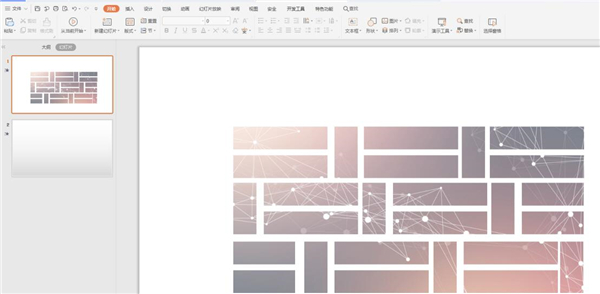
以上就是关于使用PPT拆分图片方法的全部介绍了,小伙伴们也去试一试吧。
标签:
ppt
相关文章:
排行榜

 网公网安备
网公网安备